Em agosto passado, descrevi como atrasar as mensagens enviadas do Microsoft Outlook. Nesse post, lamentei a falta de um recurso semelhante no Gmail. Bem, o engenheiro do Google Yuzo Fujishima vem para o resgate com uma nova ferramenta chamada Desfazer envio, embora, ao contrário do recurso de atraso de envio do Outlook, no Gmail, você precisa agir - ou não - rapidamente.
Para ativar o recurso, abra o Gmail, clique em Configurações no canto superior direito e escolha a guia Labs. Se você não vir a guia Labs, clique em mais no menu superior esquerdo, selecione ainda mais, clique no link Labs no canto superior direito, escolha Gmail Labs. Role para Desfazer envio, clique em Ativar e selecione Salvar alterações.
Esse recurso não é um milagreiro; Ele só pode recuperar uma mensagem nos primeiros 5 segundos depois que você clicar em Enviar. Ainda assim, muitos e-mails "Opa!" vem à mente nessa fração de segundo depois de enviá-lo.
A opção Anular aparece durante cerca de 5 segundos na mensagem "A sua mensagem foi enviada" na parte superior da sua caixa de entrada.

Se você clicar em Desfazer a tempo, sua mensagem será arrancada da fila de saída e você verá uma mensagem informando que o envio foi desfeito.

Claramente, o recurso de envio de mensagens do Gmail não oferece a você nenhum nível de controle ao adiar as mensagens enviadas no Outlook, mas a versão do Gmail é muito mais simples de implementar.
A extensão Enviar mais tarde para o cliente de e-mail Thunderbird da Mozilla Foundation fornece uma função semelhante. Infelizmente, várias pessoas relatam problemas usando o Send Later com a última versão 2.0.0.21 do Thunderbird. A extensão parecia funcionar como anunciado no meu PC Vista, no entanto.
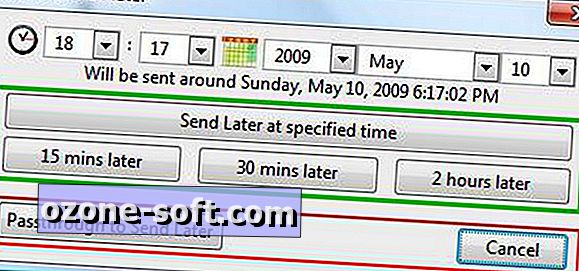
Para ativar o envio posterior, pressione Ctrl-Shift-Enter quando terminar de redigir a mensagem. Na caixa de diálogo "Enviar este e-mail depois", selecione a hora em que você deseja enviar a mensagem usando os menus suspensos na parte superior da janela ou clique em um dos três atrasos predefinidos: 15 minutos, 30 minutos ou 2 horas.
Se tudo o que fizermos em um computador tiver um botão "do-over"!













Deixe O Seu Comentário